플러터 ( flutter ) 로 앱을 개발하기 위해 먼저 프로젝트를 생성해야 한다. 프로젝트 생성은 환영 ( Welcome ) 창 또는 안드로이드 스튜디오의 파일 메뉴의 새 플러터 프로젝트 ( New Flutter Project ) 를 선택하면 된다. 간혹 플러터 SDK 의 경로에 문제가 생길 수 있는데 SDK 가 설치된 경로를 재지정하면 된다.

안드로이드 스튜디오 플러터 프로젝트 생성하기
Create Flutter Project in Android Studio
안드로이드스튜디오를 언제 설치했는지 모르겠지만 플러터 다트에 관심이 생겨 프로젝트를 생성해 보았다.
기왕하는 것 갤럭시를 이용한 폰테스트까지 실행했는데 원래 이렇게 시간이 느린것인지 모르겠다.
어쨌든 스마트폰에서 기본 샘플예제가 나오는 것을 보면 성공한 것일지도.
이것으로 무엇을 해볼까 생각해 보지만 플러터 프로젝트를 생성하는 것부터 정리하고 고민해 봐야 겠다.
플러터 프로젝트 생성 방법
플러터를 사용하여 앱을 제작하려면 vscode 를 사용할 수 있고 안드로이드 스튜디오를 사용할 수 있지만 여기서는 안드로이드 스튜디오를 사용한다.
vscode 로 하려고 했지만 무엇인 문제인지 잘 되지 않았기 때문이기도 하다.
플러터 프로젝트를 만들기 위해선 안드로이드 스튜디오의 New Flutter Project 를 선택할 수 있고, 안드로이드 스튜디오를 실행했을 때 보이는 환영(Welcome)화면에서 할 수 있다.
- 안드로이드스튜디오를 실행한다.
- 환영 ( Welcome ) 창에서 New Flutter Project 를 선택한다.
- Flutter SDK Path 를 지정한다.
- 프로젝트 정보를 입력한다.
Project Name, Project location 을 입력한다.
language 는 Kotlin, Swift 를 선택한다. - Finish 버튼을 클릭하여 프로젝트를 생성한다.
환영 ( Welcome ) 창
안드로이드 스튜디오를 시작하면 나타나는 창이다.
상단 메뉴의 New Flutter Project 를 선택한다.

파일메뉴에서 새 프로젝트 만들기
New Project 창에서 Flutter 를 선택하고 개발을 위한 SDK 경로 ( Flutter SDK path )를 설정한다.
안드로이드 스튜디오에서 플러그인을 설치하면 자동 설치되지만 임의로 설치한 경우 플러터 SDK 경로를 찾아야 할 경우가 생길 수 있다.
플러터 SDK 경로를 찾는 방법은 아래의 내용을 참고한다.

프로젝트 정보 입력하기
앱을 제작하기 위한 프로젝트 정보를 입력한다.
프로젝트명, 프로젝트 경로, 언어를 설정한다.
- Project name : 프로젝트명
- Project location : 프로젝트가 생성될 폴더
- Android language : Java 또는 Kotlin 중 선택
- IOS language : Objective-C 또는 Swift 중 선택

코드의 수정
프로젝트가 생성되면 프로젝트 폴더 정보가 나온다.
다트 ( Dart ) 언어로 앱을 제작할 것이기 때문에 Project Files 또는 Project 로 변경한다.

lib 폴더의 main.dart 파일이 있으며 이 파일을 일부 수정한다.
home : const MyhomePage( title : ~ ) 부분을 수정하고 저장한다.
class MyApp extends StatelessWidget {
const MyApp({Key? key}) : super(key: key);
// This widget is the root of your application.
@override
Widget build(BuildContext context) {
return MaterialApp(
title: 'Flutter Demo',
theme: ThemeData(
// This is the theme of your application.
//
// Try running your application with "flutter run". You'll see the
// application has a blue toolbar. Then, without quitting the app, try
// changing the primarySwatch below to Colors.green and then invoke
// "hot reload" (press "r" in the console where you ran "flutter run",
// or simply save your changes to "hot reload" in a Flutter IDE).
// Notice that the counter didn't reset back to zero; the application
// is not restarted.
primarySwatch: Colors.blue,
),
home: const MyHomePage(title: '제목을 수정합니다.'),
);
}
}기기 테스트
본인의 경우 안드로이드 스튜디오를 실제 스마트폰과 연결을 한 상태이다.
그렇기에 안드로이드 스튜디오에서 기기를 인식하고 표시를 하고 있다.

갤럭시 S10을 연결한 상태이며 안드로이드 스튜디오는 기기 모델을 표시하고 있다.
초록색 화살표를 누르면 기본적으로 생성된 파일의 내용을 실행하며 제목이 바뀐 것을 확인할 수 있다.
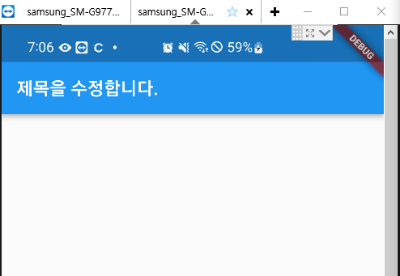
'programming > Dart Flutter' 카테고리의 다른 글
| 다트 언어 while 반복문을 사용한 메뉴 루프 using dart menu loop (0) | 2022.07.25 |
|---|---|
| 다트 언어 주석 3가지 using dart comment (0) | 2022.07.23 |
| 다트 언어 함수 호출과 사용 using dart function (0) | 2022.07.21 |
| 다트 언어 while 반복문 dart while loop (0) | 2022.07.19 |
| 다트 언어 for in 반복문 데이터 집합 컬렉션의 반복 using dart for in loop (0) | 2022.07.17 |




댓글